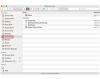Курсори знатно олакшавају коришћење рачунара.
Увођење компјутерског миша је револуционисало начин на који корисници комуницирају са својим рачунарима. Миш контролише рачунар преко курсора који се појављује на екрану рачунара, поједностављујући употребу рачунара. Међутим, курсори могу да кваре. Један од примарних проблема који се јављају код курсора је скакање. Скакање може бити праћено механичким проблемима унутар миша или софтверском грешком. Професионални сервисер може решити проблем, али цена ове услуге може бити висока. Користите неколико једноставних техника да поправите скоковити курсор и тако уштедите трошкове професионалне поправке.
Корак 1

Подлоге за миша могу постати толико прљаве да утичу на функције миша.
Замените подлоге за миш. Временом ће подлога за миша створити слој уља од сталног контакта са људском кожом. Овај слој ствара глатку површину која ће узроковати квар миша. Традиционални миш има гумену лопту која се вози дуж површине подлоге за миш. Глатка или сјајна површина неће обезбедити довољну вучу да би се лопта правилно котрљала. Ласерском мишу је потребна чиста, нерефлектујућа површина да би се ласер одбио. Уље ствара проблеме за обе врсте мишева.
Видео дана
Корак 2
Проверите подешавања миша. Пријавите се на рачунар као администратор или власник рачунара. Отворите „Контролна табла“, изаберите „Хардвер и звук“ и кликните на „Уређаји и штампачи“. Кликните на "Миш" да бисте отворили прозор "Својства миша". Изаберите картицу „Опције показивача“. Означите поља за потврду „Сакриј показивач током куцања“ и „Побољшај прецизност показивача“. Кликните на „Примени“, а затим на „ОК“. Затвори прозор.
Корак 3

Ако су точкови за праћење на мишу прљави, курсор ће скочити.
Очистите точкове за праћење миша. Ако миш користи гумену куглицу у комбинацији са својим точковима за праћење, прашина и крхотине могу довести до квара точкића за праћење. Овај квар доводи до скока курсора. Уклоните поклопац који држи лопту на месту. Уклоните гумену лопту. Нанесите алкохол за трљање на памучни штапић. Трљајте врх памучног штапића напред-назад дуж точкова за праћење док сви остаци не нестану. Три точка за праћење налазе се на унутрашњим зидовима отвора у којем се налази гумена лопта. Вратите лопту у лежиште и вратите поклопац лопте.
Корак 4
Проверите да ли постоје ажурирања драјвера миша. Са новим оперативним системима и софтверским програмима који се редовно уводе, уређаји као што је миш често кваре због застарелих управљачких програма. Проверите произвођача миша за ажурирања драјвера. Подесите рачунар да прихвата аутоматска ажурирања од произвођача. Проверите подешавања заштитног зида да бисте били сигурни да су ажурирања дозвољена на рачунару.
Корак 5
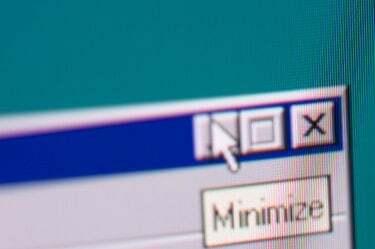
Уверите се да је у питању само миш: тестирајте га на другом рачунару.
Тестирајте миш на другом рачунару. Ово одређује да ли је проблем у ожичењу миша. Ако миш доведе до скока курсора, онда је миш оштећен и треба га заменити. Ако миш ради, проблем је у софтверу. Преузмите и инсталирајте нови драјвер за миш. Покрените преузимање као администратор рачунара.
Ствари које ће вам требати
Администраторске привилегије
Памук брис
Алкохол за трљање
Савет
Ако је миш превише покварен, замените га, а не поправљајте. Нови миш се може купити јефтино.
Упозорење
Немојте правити промене у програмским датотекама које могу утицати на перформансе рачунара. Ако сте у недоумици, позовите или посетите произвођача миша за додатне информације.